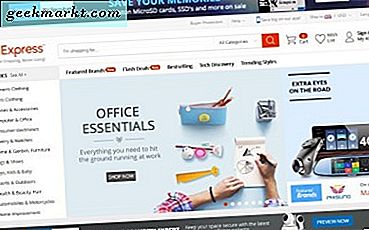Beberapa tahun yang lalu, kami hanya memiliki satu atau dua opsi untuk menjalankan Aplikasi Android di komputer - Bluestacks dan YouWave. Tapi banyak hal telah berubah sekarang.

Kami sekarang memiliki beberapa emulator Android di pasaran. Beberapa di antaranya gratis, yang lainnya berbayar. Beberapa membutuhkan kartu grafis, yang lainnya tidak. Beberapa hanya berfungsi di Windows, yang lainnya lintas platform. Singkatnya, kami memiliki banyak pilihan sekarang. Dan pilihan adalah hal yang baik. Tetapi itu juga membuat pemilihan menjadi sulit.
Sekarang, Anda tidak perlu membuang waktu untuk menemukan emulator Android terbaik untuk Anda. Saya telah mengikuti ceruk ini, untuk beberapa waktu sekarang. Dan berdasarkan pengalaman saya, saya akan memberi tahu Anda pro dan kontra dari setiap emulator Android yang ada di pasaran.
Jadi, mari kita mulai.
Jalankan Aplikasi Android Di PC
# 1 Bluestacks
Ini adalah emulator Android tertua dan mungkin yang pertama di pasar. Ada suatu masa ketika ia mendominasi pasar, bukan hanya karena monopoli, tetapi itu cukup bagus.
Namun, ada dua masalah utama.
Pertama, ini membutuhkan kartu grafis (dan sistem yang kuat) untuk bekerja dengan baik. Bahkan, salah satu postingan saya tentang cara mendapatkannyaWhatsapp di PC Anda menggunakan Bluestacks memiliki 300+ komentar tentang kesalahan Bluestacks.
Dan kedua, sekarang mengikuti model freemium. Ini memberi Anda dua opsi - membayar biaya langganan $ 2 / bulan untuk menggunakan aplikasi atau sering mengunduh aplikasi bersponsor (yang bisa mencapai satu aplikasi sehari)
Intinya
Bluestacks adalah program populer untuk menjalankan aplikasi Android di PC. Dan Itu melakukan apa yang dikatakannya, cukup banyak.
Tetapi menginstalnya adalah proses yang membosankan karena membutuhkan komputer yang kuat. Selain itu, saya bukan penggemar kebijakan monetisasi mereka. Jadi, saya mungkin akan menghindarinya sekarang.
Unduh bluestacks (MAC | Windows)
# 2 YouWave
Segera setelah Bluestacks mengkonfirmasi permintaan besar untuk emulator android, YouWave membuat entri.
Sekarang, dibandingkan dengan bluestack, YouWave mengurangi beban pada sistem Anda. Pemasangannya lancar dan berfungsi dengan baik di latar belakang.
Rupanya, mereka telah membuat beberapa perubahan dalam harga mereka. YouWave kini hadir dalam dua versi Android— ICS dan Lollipop. Yang pertama gratis (didukung iklan) sedangkan yang berikutnya mengenakan biaya $ 30 (uji coba 10 hari)
Intinya:
YouWave adalah versi bluestacks yang dioptimalkan. Ramah sistem.
Namun, saya tidak akan menyarankan, membelinya untuk tujuan pribadi. Tapi, jika Anda bisa hidup dengan ICS OS, maka cobalah. Padahal, sebagian besar aplikasi tidak akan berjalan mulus di sana.
Saya mencoba Whatsapp di YouWave dan berfungsi dengan baik. Tetapi mengalami kesulitan menjalankan game seperti Temple Run 2 dan Instagram, yang berfungsi dengan baik di bluestacks.
Unduh YouWave | (Khusus Windows)
# 3 ManyMo
Konsep emulator ini luar biasa, Ini memungkinkan Anda menjalankan aplikasi Android secara online, ya saya katakan secara online.
Tapi inilah hasil tangkapannya, belum sepenuhnyaGRATIS. Versi uji coba menawarkan 10 peluncuran terbatas waktu per bulan. Dan cara ini tidak cukup untuk pengguna biasa.
Selain itu, tidak dapat menjalankan aplikasi / game berat dan membutuhkan broadband berkecepatan tinggi. Tapi itu bisa diterima untuk emulator online. Baik?
Menyiapkannya cukup mudah. Saya juga telah melakukan tutorial video di ManyMo.
Intinya:
ManyMo berguna alat saat bepergian untuk pengembang. Tidak perlu memasang SDK untuk menguji aplikasi.
Terkadang e-commerce dan perusahaan isi ulang menawarkan kupon yang hanya dapat diperoleh melalui aplikasi Android mereka. ManyMo berguna dalam situasi seperti ini. Tapi untuk penggunaan biasa, ini bukan pilihan yang bagus.
ManyMo | (Khusus web)
# 4 Andy Emulator
Tidak seperti Bluestacks; Andy adalah seorang stok androidemulator. Ini berjalan pada mesin virtual yang menyertainya. Dan karena stok Android, kami mendapatkan pengalaman Android murni. Saya mengerti itu.
Bagaimanapun menjalankan dan menginstal Andy, bukanlah permainan anak-anak. Ini juga membutuhkan konfigurasi sistem yang tinggi dan saya menghadapi beberapa masalah saat menginstalnya. (meskipun itu diselesaikan dengan mudah dengan sedikit pencarian Google)
Sekali lagi, perlu disebutkan, beberapa orang telah melaporkan bahwa Andy memasang spyware di latar belakang. Sekarang, dalam beberapa bulan penggunaan saya, saya tidak pernah menghadapi masalah seperti itu, tetapi ingatlah ini.
Intinya:
Andy Emulator terlihat seperti perangkat android asli yang berjalan di PC. Dapat disesuaikan, Anda bahkan dapat menambahkan wallpaper, widget, pintasan, pemberitahuan, dll. Dan yang terpenting, ini sepenuhnya gratis.
Namun, seperti halnya bluestacks, ia menggunakan banyak sumber daya sistem. Jika Anda memiliki sistem yang kuat, lakukanlah. Semua aplikasi yang saya uji, berfungsi dengan baik.
Unduh Andy Emulator (MAC | PC)
# 5 KitKat 4.4 dengan kotak virtual
Pengembang menggunakan metode ini untuk menguji aplikasi mereka secara real time. Dan tidak ada alasan mengapa Anda tidak dapat menggunakannya juga. Dan ya, ini sepenuhnya gratis.
Pemasangannya bisa rumit pada awalnya. Pertama, instal kotak virtual di komputer Anda. Dan kemudian jalankan Android KitKat atau Lollipop stock Rom di dalamnya.
Intinya
Dimaksudkan untuk pengembang, tetapi dapat digunakan secara umum oleh orang yang paham teknologi. Saya sarankan Anda mencoba genymotion, yang lebih mengoptimalkan versi ini.
Tersedia untuk Windows | MAC | Linux
Perbarui 1 -
Rupanya, anak baru di kota itu bernama Genymotion. Sekarang jangan salah paham, mereka telah ada sejak berbulan-bulan, tetapi beberapa pembaruan terkini telah membuatnya lebih baik.
Orang-orang di utas Reddit ini telah menyatakan Genymotion lebih baik daripada bluestacks. Demikian pula, Windroy juga menerima beberapa komentar positif. Jika kalian ingin saya meninjau aplikasi ini, beri tahu saya.
# 6 GenyMotion
Jadi akhirnya mencoba genymotion hari ini. Dan itu lebih baik dari yang saya harapkan. itu adalah emulator android lain yang bekerja di PC / MAC / Linux.
Tetapi yang membedakannya dari istirahat adalah, ia berjalan dengan mudah. Juga, ini gratis untuk penggunaan pribadi.
Untuk memulai, kunjungi situs web resmi mereka dan buat akun gratis. Sekarang unduh genymotion. Saya sarankan Anda mengunduh bundel yang berisi kotak virtual genymotion + (tentu saja lewati jika Anda sudah memilikinya). Selanjutnya, instal perangkat virtual dan Anda siap berangkat.
Tidak seperti bluestacks atau YouWave, Genymotion tidak memiliki instalasi play store. Tapi kamu bisa sideload .apk dari browser. Saya menemukan halaman ini, membantu saat menginstal genymotion.
Dalam pengujian saya, saya mencoba aplikasi berat seperti ninja buah dan berjalan dengan sempurna.

Intinya:
Menginstal dan membiasakannya, agak menantang tetapi setelah Anda membuatnya berfungsi, Anda sudah siap. Genymotion mirip dengan Android SDK pada virtual box namun lebih dioptimalkan. Secara keseluruhan, alternatif yang bagus untuk bluestacks.
Ini adalah salah satu emulator android favorit saya, dan jika Anda dapat mengatasi tantangan teknis, itu sepadan.
Unduh GennyMotion (Windows | MAC)
# 7 ARC Welder (tidak berfungsi dengan baik sekarang)
Akhirnya menemukan solusi terbaik untuk menjalankan aplikasi Android di Komputer. Apa?
Nah, Google baru-baru ini merilis proyek baru bernama, ARC welder. Ini adalah ekstensi chrome bagi pengembang untuk menguji aplikasi sebelum merilisnya di Play Store. Tapi ini sangat ramah pengguna.
Saya telah mengujinya selama beberapa hari sekarang, dan inilah yang saya suka:
- Ini berjalan di setiap platform yaitu Windows, Mac, dan Linux
- Pemasangannya mulus dan mudah
- Memberi Anda pengalaman Android murni
Satu-satunya masalah adalah, saat ini, ia hanya dapat menjalankan aplikasi ringan seperti Instagram dan Whatsapp. Fruit Ninja tidak berfungsi. Lihat video berikut tentang cara mengunggah gambar ke Instagram dari komputer dengan ARC Welder.
Dapatkan ARC Welder di sini
Rupanya, hal-hal telah menjadi selatan untuk ARC Welder. Ini tidak bekerja dengan sempurna, seperti dulu. Banyak orang yang mengomentari video tukang las ARC saya, bahwa mereka tidak dapat memasang Instagram di video tersebut.